Android/iPhone에서 음성 메일 비밀번호를 재설정하는 방법 [자세한 단계]
이전 암호를 잊어버려 음성 메일 암호를 재설정할 방법을 찾고 계셨나요? 아니면 음성 메일 암호를 재설정하는 방법을 모르시나요? 무엇이든 이 글이 해결책이 되길 바랍니다! 이 글에서 이전 암호, 통신사, 강력한 대체 도구를 통해 음성 메일 암호를 재설정하는 다양한 방법을 살펴보세요.
가이드 목록
이전 암호로 음성 메일 암호를 직접 재설정하는 방법 통신사를 통한 음성 메일 비밀번호 재설정을 위한 자세한 단계 이전 비밀번호를 잊어버렸을 때 iPhone에서 음성 메일 비밀번호를 재설정하는 방법 Android/iPhone에서 음성 메일 비밀번호를 재설정하는 방법에 대한 FAQ이전 암호로 음성 메일 암호를 직접 재설정하는 방법
음성 메일 비밀번호를 의도치 않게 취약하게 만들어서 재설정하고 싶다면 즉시 변경해야 합니다. iPhone이든 Android든 오늘날의 기기에서 오래된 음성 메일 비밀번호를 새 비밀번호로 재설정하고 있는데, 이는 설정하기 쉽습니다. 제가 보여드리려는 이 단계들은 여전히 오래된 암호를 기억하고 있다면 적합하고, 그렇지 않다면 음성 메일 비밀번호를 재설정하는 다른 방법을 보여주는 후속 부분을 확인하세요.
1 단계휴대폰을 시작하세요 설정 앱을 클릭하고 아래로 스크롤하여 탭하세요. 핸드폰.
2 단계전화 섹션에서 다음을 클릭하세요. 음성 메일 비밀번호 변경 파란색으로 강조 표시된 옵션입니다. 그 후 키패드가 표시됩니다. 여기서 현재 비밀번호를 입력하고 탭해야 합니다. 완료.
3단계당신은 당신의 것을 입력해야합니다 새로운 암호 최소 4~10자리로 시작하세요. 그런 다음 탭하세요. 완료.
4단계올바른 새 비밀번호를 입력했는지 확인하고 확인을 위해 새 비밀번호를 다시 입력하라는 메시지가 다시 표시됩니다. 완료되면 완료 버튼을 다시 누르세요.
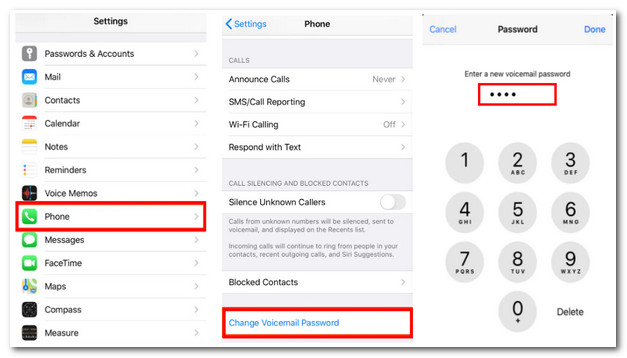
통신사를 통한 음성 메일 비밀번호 재설정을 위한 자세한 단계
음성 메일을 재설정하는 또 다른 방법은 통신사에서 음성 메일 재설정 서비스를 받는 것입니다. 아래 방법은 모바일 기기에서 음성 메일 비밀번호를 잊어버린 경우 음성 메일 비밀번호를 재설정하는 방법을 보여줍니다. AT&T, 베라이즌, 그리고 티모바일 통신사.
1. 우리 목록의 첫 번째는 다음과 같습니다. AT&T. AT&T 통신, 기술 서비스 및 미디어 제공업체를 통해 음성 메일 비밀번호를 재설정할 수 있습니다. 온라인이나 myAT&T 앱을 통해 비밀번호를 재설정할 수 있습니다.
AT&T에서 전화 통화를 통해 음성 메일 비밀번호를 재설정하는 방법:
1 단계당신의 핸드폰 앱, 전화 611.
2 단계입력하다 3 접근하다 음성 메일에 대한 도움말 받기을 선택한 다음, 3을 선택하여 음성 메일 비밀번호를 재설정하세요.
3단계그 후, 다음을 입력하세요. 청구 우편번호, iPhone이 표시될 때까지 기다리세요. 비밀번호가 틀렸습니다 - 음성 메일 비밀번호를 입력하세요. 무선 전화 번호의 마지막 7자리를 입력하고 "확인"을 탭합니다.
myAT&T 앱을 통해 음성 메일 비밀번호를 재설정하는 방법:
1 단계다운로드 및 설치 마이AT&T 모바일 기기에서 앱을 실행하고 탭하세요 무선 전화 옵션.
2 단계귀하의 계정에 로그인한 후 선택하세요 음성 메일 비밀번호 재설정.
3단계그 후, 탭하세요 초기화 단추.
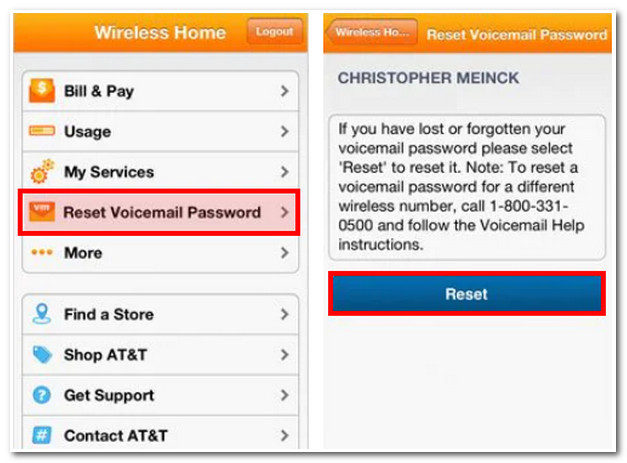
2. 또 다른 것은 당신이 사용하는 경우 베라이즌 네트워크 사업자에게 음성 메일 비밀번호를 잊어버린 경우, 해당 사업자의 애플리케이션과 전화 통화를 통해 비밀번호를 재설정할 수 있는 방법이 있습니다.
Verizon 전화로 음성 메일 비밀번호를 잊어버린 경우 변경하는 방법에 대한 단계입니다.
1 단계다이얼 611 당신의 핸드폰 그리고 탭하세요 보내다.
2 단계일련의 지침을 따르고 계속 진행하세요. 음성 메일 비밀번호 재설정. 요청된 정보를 입력한 후 프롬프트 횟수에 따라 비밀번호를 재설정하거나 변경하세요.
Verizon 앱을 통해 음성 메일 비밀번호를 변경하는 방법.
1 단계실행 내 베라이즌 휴대폰에서 앱을 실행하고 탭하세요 메뉴 앱의 왼쪽 상단에 있는 버튼.
2 단계다음을 클릭하세요. 계정 접근 옵션 계정 설정. 그 후 앱에서 비밀번호를 통해 Verizon 계정으로 로그인한 다음 음성 메일 비밀번호 관리.
3단계새 음성 메일 비밀번호를 입력하고 다시 입력하여 확인하세요. 업데이트 완료되면 버튼을 클릭하세요.

3. 마지막으로, 당신이 다음을 사용하고 있다고 가정해 보겠습니다. 티모바일 통신 사업자와 음성 메일 비밀번호를 변경하거나 재설정하고 싶은 경우, 처음 두 통신사와 마찬가지로 T-Mobile의 경우 T-Mobile 음성 메일 비밀번호 재설정 서비스를 이용할 수도 있습니다. 이 통신사에서는 전화를 통해 기기에서 직접 음성 메일 비밀번호를 재설정할 수 있습니다. 이렇게 하면 됩니다.
음성 메일 비밀번호를 재설정하는 간단한 단계는 다음과 같습니다.
1 단계음성 메일에 연결하려면 휴대전화의 다이얼 패드를 열고 번호를 탭하세요. 1, 그리고 그것을 붙잡아두세요.
2 단계들어가다 * 열쇠 그리고 누르세요 5 진행하려면 비밀번호 보안 서비스.
3단계일련의 지침을 눌러 따르세요. 1, 마침내 음성 메일 비밀번호를 변경할 수 있습니다.
각 통신사의 위 단계, 특히 애플리케이션을 통한 비밀번호 재설정은 iPhone 또는 Android로 다운로드하고 설치하는 데 적용됩니다. 게다가 해당 자동화된 고객 서비스의 도움을 받아 직접 비밀번호를 재설정할 수도 있습니다.
이전 비밀번호를 잊어버렸을 때 iPhone에서 음성 메일 비밀번호를 재설정하는 방법
음성 메일 비밀번호를 잊어버리고 휴대폰이 도난당하거나 파손된 경우 다음과 같이 하십시오. 4Easysoft 아이폰 데이터 복구 이전 비밀번호 없이 음성 메일 비밀번호를 재설정하는 데 사용할 수 있는 도구입니다. 이 도구는 몇 번의 클릭만으로 분실 또는 잊어버린 데이터 패스코드를 복구할 수 있는 기능이 주입되어 있습니다. 게다가 iPhone, iPad 또는 iPod 등 거의 모든 버전의 iOS 기기에서 심층 스캐닝 프로세스를 수행하여 분실된 데이터나 파일을 식별하고 한 번에 모두 검색, 복구 또는 재설정할 수 있습니다. 따라서 "음성 메일 비밀번호를 잊어버린 경우 어떻게 해야 하나요?"라고 묻는다면 4Easysoft iPhone Data Recovery가 어떻게 이를 해결하는지 확인해 보세요.

실수로 삭제하거나, 비밀번호를 잊어버린 경우, 기기를 분실하거나 도난당한 경우 등 다양한 상황에서 손실된 iPhone/iPad/iPod 데이터를 복구할 수 있습니다.
다양한 iOS 버전이나 모델에서 탁월한 음성 메일 비밀번호 데이터 복구 기능을 제공합니다.
음성 메일, 메시지, 미디어 파일, 소셜 앱 등 다양한 데이터 및 파일의 검색을 지원합니다.
음성 메일 암호에 대한 백업과 재설정을 모두 제공할 수 있습니다.
4Easysoft iPhone Data Recovery를 사용하여 iPhone에서 음성 메일 비밀번호를 재설정하는 방법
1 단계로 이동 4Easysoft 아이폰 데이터 복구 도구를 다운로드하고 설치합니다. 그런 다음 컴퓨터에서 실행합니다. USB 케이블을 통해 iOS 기기를 컴퓨터에 연결합니다.

2 단계버전 11 이상의 iOS 기기를 사용하는 경우 기기를 잠금 해제하고 신뢰하다 단추.

3단계다음을 클릭하세요. 아이폰 데이터 복구 도구 인터페이스에서 옵션을 선택하고 iOS 기기에서 복구. 삭제된 데이터를 실수로 스캔하려면 다음을 선택하십시오. 스캔 시작 단추.

4단계그 후, 모든 데이터가 나열되고 다른 데이터 또는 파일 유형으로 분류됩니다. 나열된 각 데이터 또는 음성 메일을 미리 보려면 두 번 클릭합니다. 그런 다음 다시 덮다 복구 프로세스를 시작하려면 버튼을 클릭하세요.

Android/iPhone에서 음성 메일 비밀번호를 재설정하는 방법에 대한 FAQ
-
Android에서 음성 메일 비밀번호를 재설정하는 방법은 무엇입니까?
Android에서 음성 메일 비밀번호를 재설정하려면 다음을 실행하세요. 핸드폰 앱을 클릭하고 세 개의 점 오른쪽 상단 모서리에 있는 버튼을 탭하세요. 설정, 아래로 스크롤하여 다음을 누르세요. 음성 메일 옵션을 선택합니다. 그런 다음 핀 변경, 입력하세요 현재 비밀번호, 그리고 쳤다 계속하다마지막으로 새로운 것을 입력하세요 핀 그리고 탭하세요 계속하다; 이 프로세스에서는 확인을 위해 새 핀을 다시 입력하고 탭해야 합니다. 좋아요.
-
내 기기에서 음성 메일을 비활성화할 수 있나요?
네, 비활성화할 수 있습니다. 그러나 비활성화하려면 현재 통신사에서 허용하는지 확인해야 합니다. 통신사에서 주로 음성 메일을 제어하기 때문입니다.
-
비밀번호 없이 음성 메일의 잠금을 해제할 수 있나요?
안타깝게도 아니요. 이미 비밀번호를 설정한 경우 비밀번호를 입력하지 않고는 열 수 없습니다. 하지만 비밀번호를 설정하지 않은 경우 통신사에 따라 휴대전화 번호의 마지막 4자리 또는 7자리인 기본 음성 메일 비밀번호로 잠금을 해제할 수 있습니다.
결론
이 문서에서는 음성 메일 암호를 직접 이전 암호로 재설정하거나 통신사를 통해 재설정하는 다양한 방법을 소개합니다. 또한 특히 음성 메일 암호로 해당 데이터를 복구하는 데 도움이 되는 강력한 도구도 소개했습니다. 4Easysoft 아이폰 데이터 복구. 알다시피, 그것은 다양한 iOS 문제나 이슈를 지원하고 다루며, 그것을 해결하는 데 사용할 수 있는 유망하고 신뢰할 수 있는 도구입니다. 그럼 무엇을 기다리고 계신가요? 지금 바로 다운로드하여 설치하세요!


